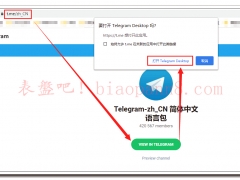macOS 13 Ventura 的另一个重要补充是 Stage Manager 功能,该功能不仅适用于 iPad,还可以帮助用户在应用程序和窗口之间组织他们的工作流程。该操作系统还首次带来了两个新的股票应用程序:时钟和天气。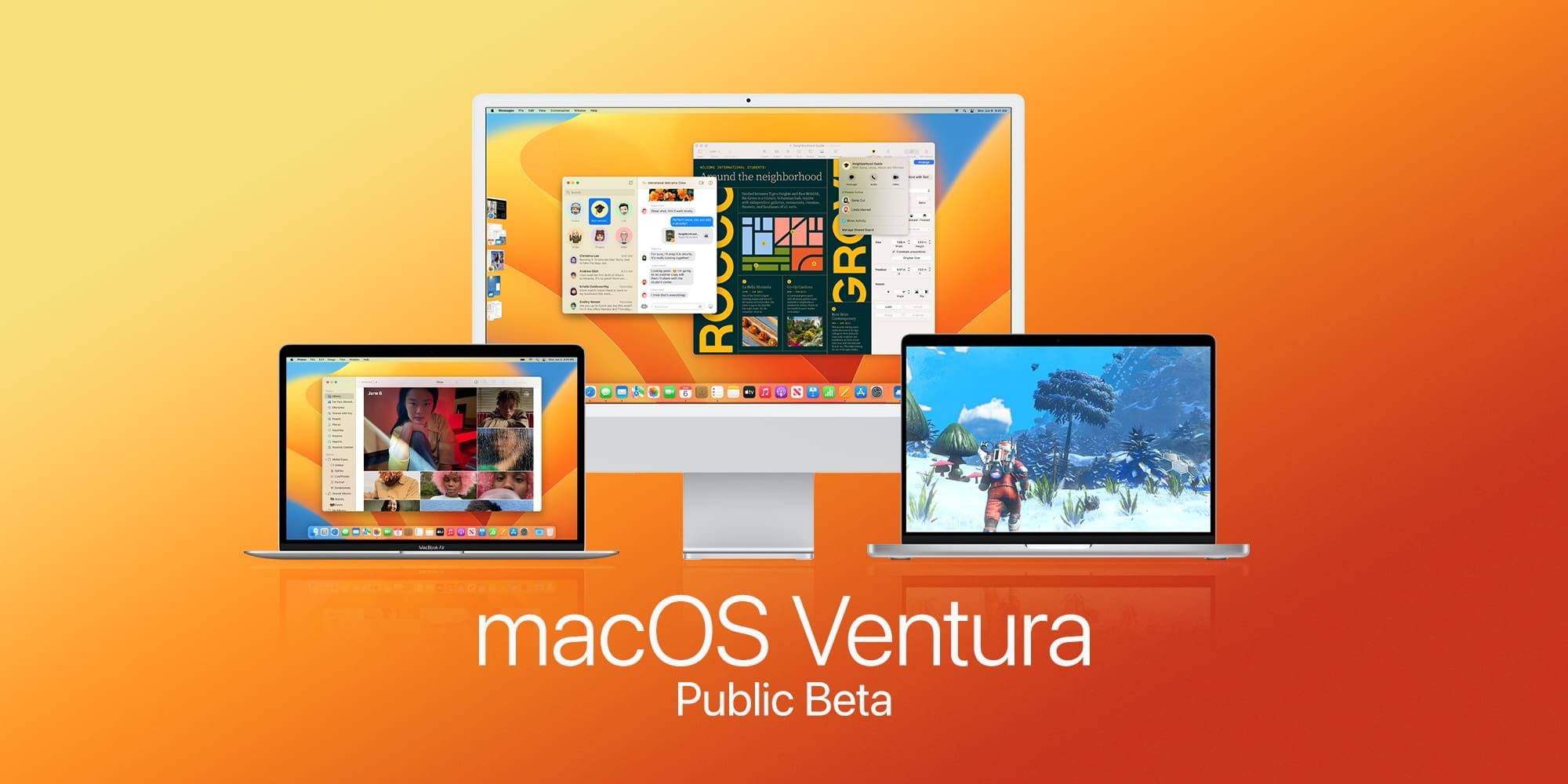
协作是 macOS 13 Ventura 生态系统的另一个重要词汇:
- 使用 消息,您可以发送协作邀请,以便线程中的每个人都将自动添加到文档电子表格或项目中。用户将能够实时查看编辑内容,开发人员可以将其应用程序的协作体验与 Message 和 FaceTime 集成;
- 使用 iCloud 共享照片库 ,您可以与家人共享您的照片库,并为每个人提供添加、编辑、收藏、标题和删除照片的平等权限
Safari 也因新的协作功能而受到喜爱:
- 共享标签组 可让您与朋友共享一组标签。每个人都可以添加自己的选项卡,并在您一起工作时立即看到选项卡组的更新。
除了 macOS 13 Ventura 公测版之外,Apple 还在播种 iOS 16 公测版、iPadOS 16 公测版、watchOS 9 公测版和 tvOS 16 公测版。
以下是下载 macOS Ventura 公测版的方法
以下是安装 macOS 13 Ventura 公测版的方法:
- 对 Mac进行 全新备份, 以防您随时想降级设备
- 在您的 Mac 上,前往 Apple 的公开测试版网站
- 如果您尚未登录,请单击 右上角的登录并登录
- 在 Guide for Public Betas 页面上, 选择 macOS
- 在“开始”部分下向下滚动,然后单击 注册您的 Mac
- 再次向下滚动并单击 下载 macOS Public Beta Access Utility
- 前往您的下载文件夹,您应该会看到 macOS Beta 访问实用程序
- 双击它以挂载实用程序磁盘映像,现在双击 Access Utility.pkg 以在您的 Mac 上安装 macOS beta 配置文件
- System Preferences > Software Update 窗口应该会随着 macOS 13 Ventura beta 的出现而自动启动,点击 Download;
- 下载完成后,您将看到一个安装 macOS Monterey 的新窗口,单击 Continue。
未经允许不得转载:表盘吧 » macOS 13 Ventura 公测版现已推出,下载方法如下